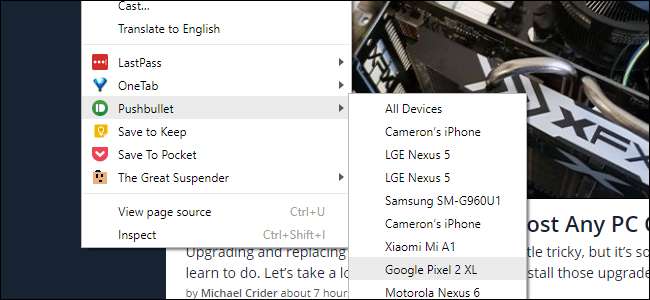
PCのChromeで何かを検索したが、それをスマートフォンに転送したい場合があります。これを行うための簡単な組み込みの方法は実際にはありませんが、iPhoneとAndroidの両方に対応する他のソリューションがいくつかあります。
後でモバイルデバイスで読みたい記事を見つけたかもしれません。買い物に行くときに持ち歩きたいレビューやレシピをいくつか見つけたかもしれません。 PCで検索する理由はたくさんありますが、それを携帯電話に取り込んで使用したいと考えています。良いニュースは、いくつかのオプションがあるということです。そこ です これを行う簡単な方法—最初に設定する必要があります。ここでは、いくつかの異なるオプションの概要を説明しますが、それほど強烈なものはありません。さあ、始めましょう!
更新 :これをで行うことができます Chromeの非表示の「タブを自分に送信」機能 。
拡張機能を使用する場合:Pushbullet
Chromeから携帯電話まで、ほぼすべてのものを手に入れることになると、Pushbulletはあなたのハックルベリーです。利用可能です iOS そして アンドロイド モバイル側で、またインストールする必要があります ChromePushbullet拡張機能 。
先に進み、両端にインストールして、サービスにサインアップしてください。障害が発生した場合(またはPushbulletで他に何ができるか知りたい場合)、 投稿全体をチェックしてください 。
関連: Pushbulletを使用してPCとAndroidフォン間であらゆる種類のものを同期する方法
すべてが両端で実行されている状態で、電話を送信するWebページを右クリックし、コンテキストメニューのPushbulletにジャンプして、デバイスを選択します。そして、バム! Pushbulletアプリのリンクとしてすぐに携帯電話に表示されます。
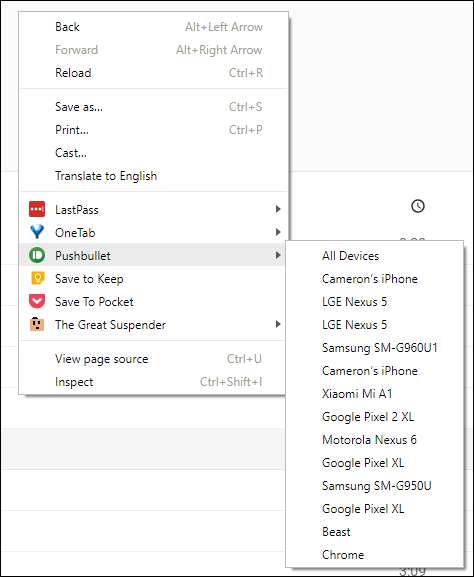
Androidを使用している場合は、通知も届きます。 iOSでは、リンクを見つけるためにPushbulletアプリを手動で開く必要があります。ただし、最終的には、リンクを送信していることがわかっている場合は、アプリにアクセスしてリンクを見つけることは大したことではありません。また、送信したすべてのリンクがアプリに表示されます。
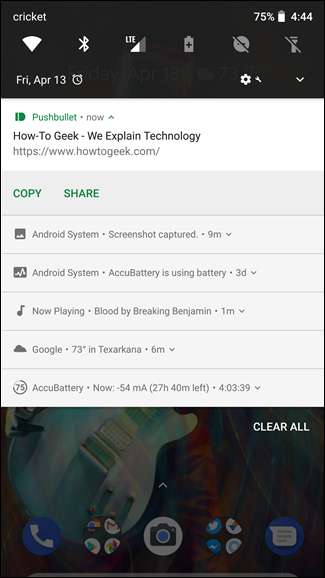
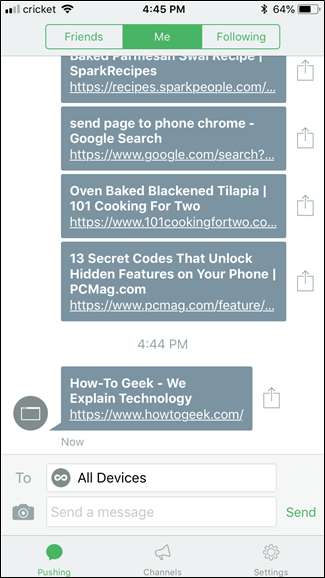
拡張機能が必要ない場合:Chromeのネイティブタブ同期
スマートフォンの拡張機能とアプリでこれを行うことに興味がない場合は、いつでもChromeのネイティブタブ同期を使用できます。この方法は少し面倒ですが、他に何も必要ありません。パソコンとスマートフォンのChromeブラウザだけです。
携帯電話では、PCのChromeブラウザで開いているタブにアクセスできます。設定メニューを開き、「最近のタブ」コマンドをタップするだけです。
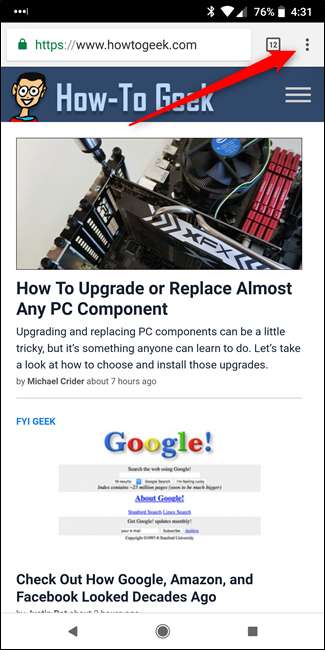
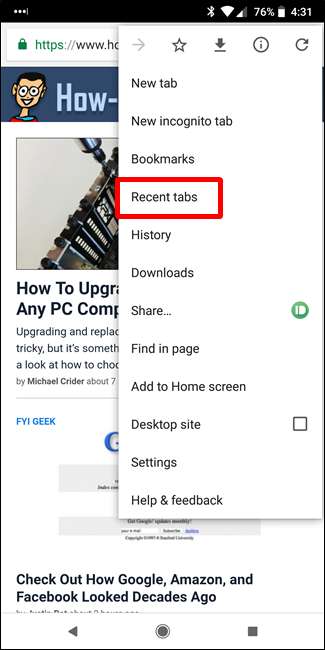
これにより、他のデバイスで最新のタブが開いた状態で画面が開きます。携帯電話で開きたいものを選ぶだけで、ブームになります。
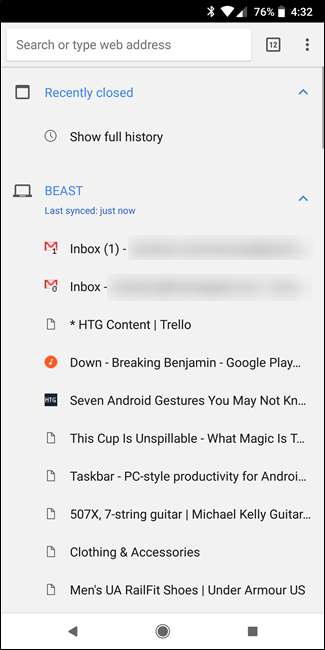
MacとiPhoneまたはiPadを使用している場合:AirDropを使用します
MacおよびiOSユーザーの場合は、上記のすべてをバイパスして、AirDropを使用することができます。 MacのChromeでページを開いた状態で、[ファイル]> [共有]> [AirDrop]に移動します。
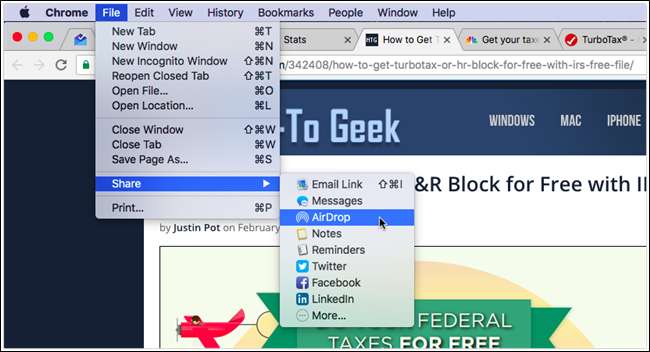
ポップアップ表示されるウィンドウで、ページの送信先のデバイスを選択します。
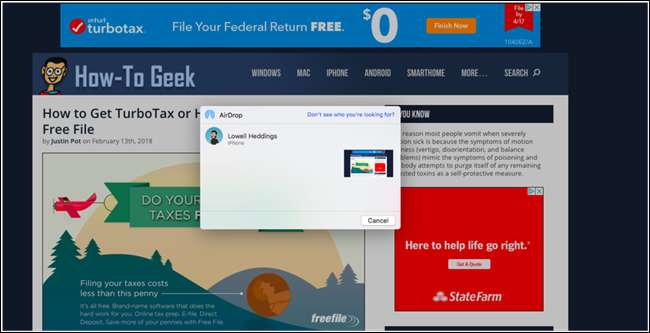
そして、それがすべてです。
パソコンから携帯電話にページを取得するのは面倒なことではありません。これらの方法を使用すれば、面倒ではありません。セットアップが完了すると、Pushbulletははるかに高速で簡単になり、他の多くの機能もサポートします。







